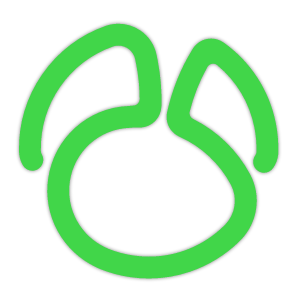
数据库类 占存:94.15 MB 时间:2021-11-04
软件介绍: Navicat for MySQL 是一款专为 MySQL 和 MariaDB 数据库设计的专业管理工具,提供图形化操作界面...
小伙伴们知道Navicat for MySQL怎么查询表中数据吗?今天小编就来讲解Navicat for MySQL查询表中数据教程,感兴趣的快跟小编一起来看看吧,希望能够帮助到大家呢。
步骤一:运行Navicat for MySQL软件,选择需要进行查询的数据库的链接地址。在数据库链接地址中,找到需要查询的数据库,双击将其数据库打开,可以看到数据库的颜色会由灰色变成彩色。
Navicat打开数据库
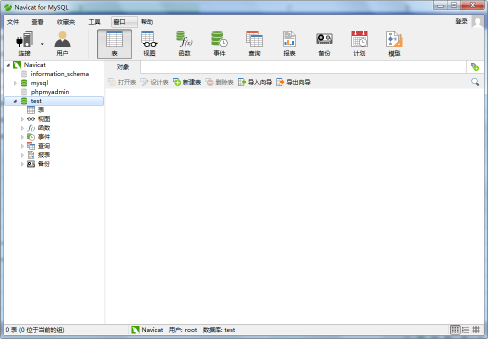
步骤二:双击“表”,这里以下拉的形式将该数据库下的所有表都展现出来,需要查哪一张表,直接查找即可。
Navicat表
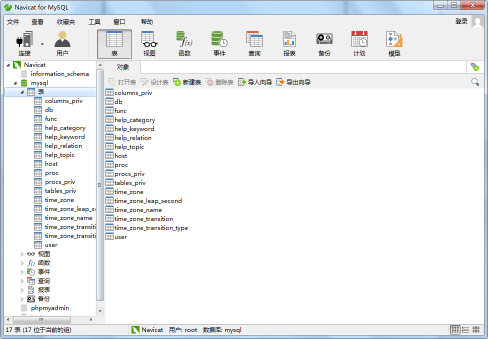
步骤三:找到需要查询的表后,右击表名,点击“打开表”。
Navicat打开表
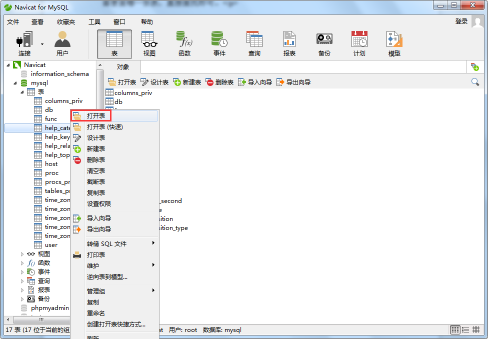
步骤四:点击“打开表”之后,随之弹出查询结果页面。
Navicat查询结果
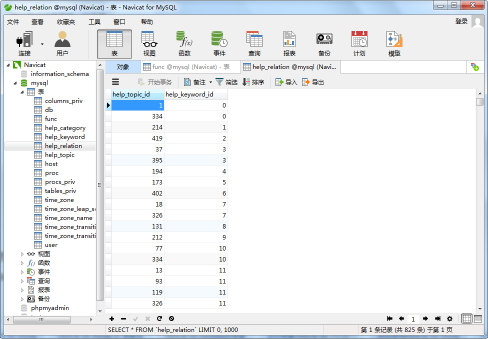
以上就是小编给大家带来的Navicat for MySQL查询表中数据教程的全部内容,希望能够帮助到大家哦。